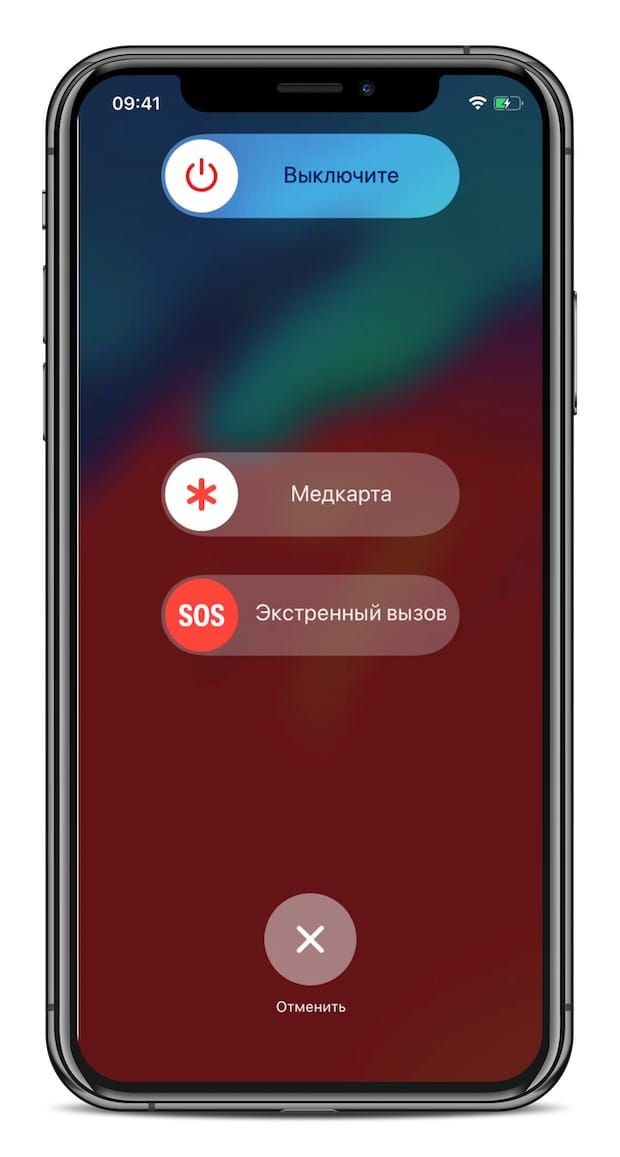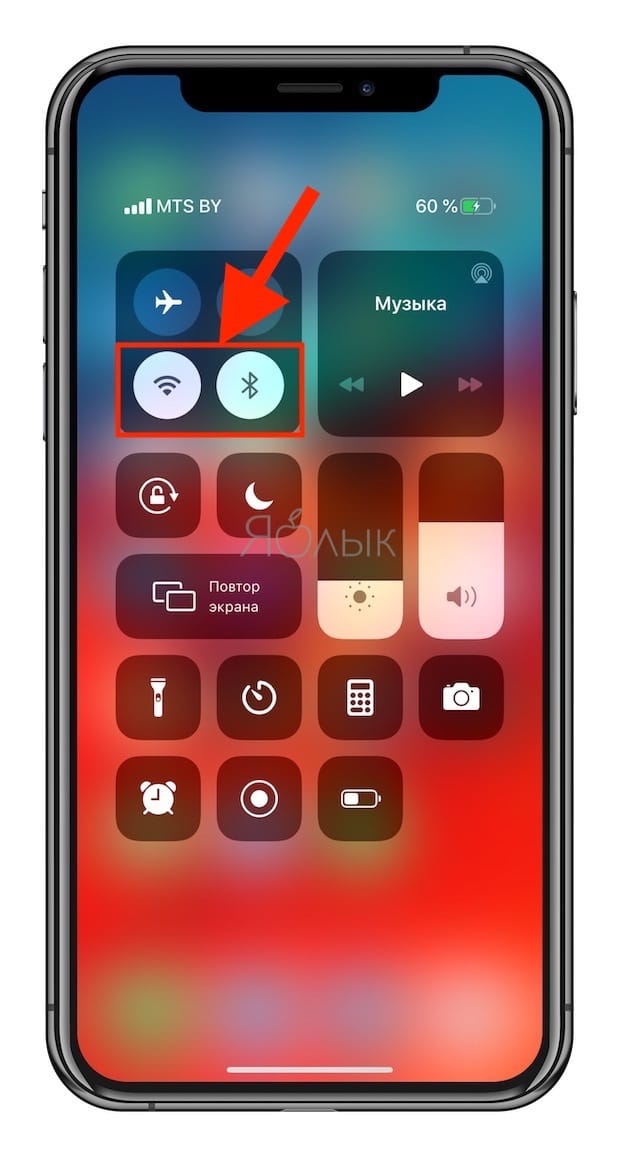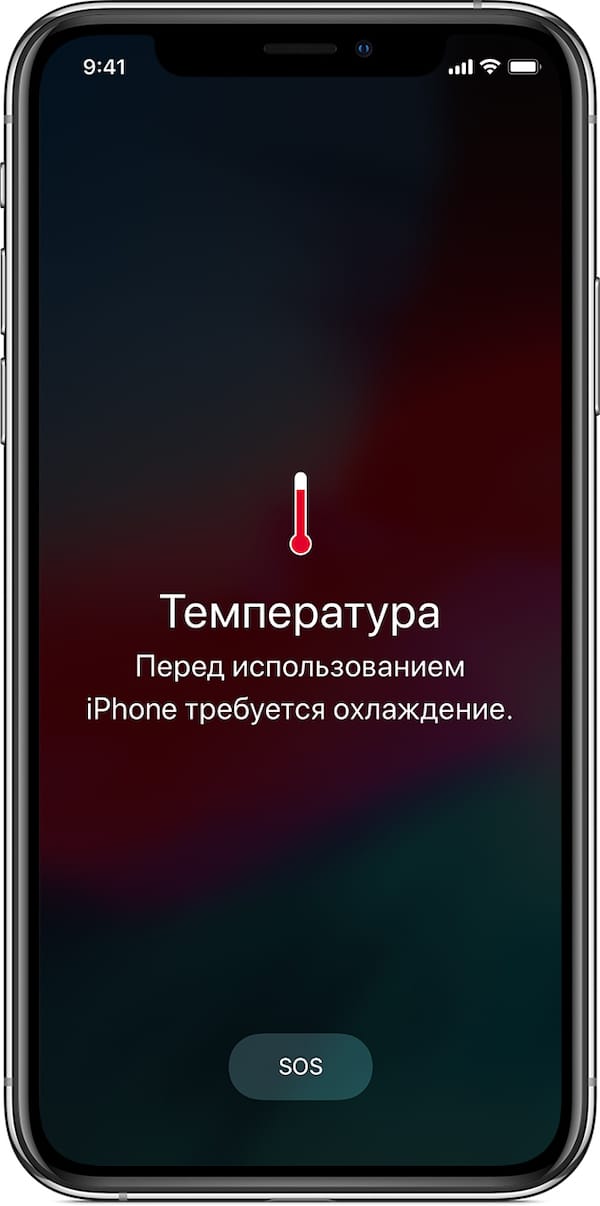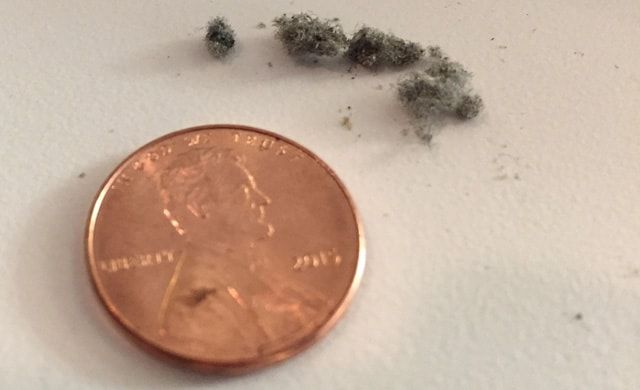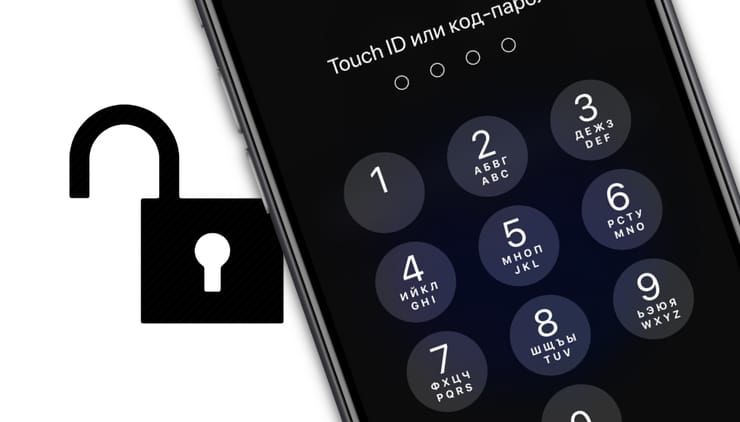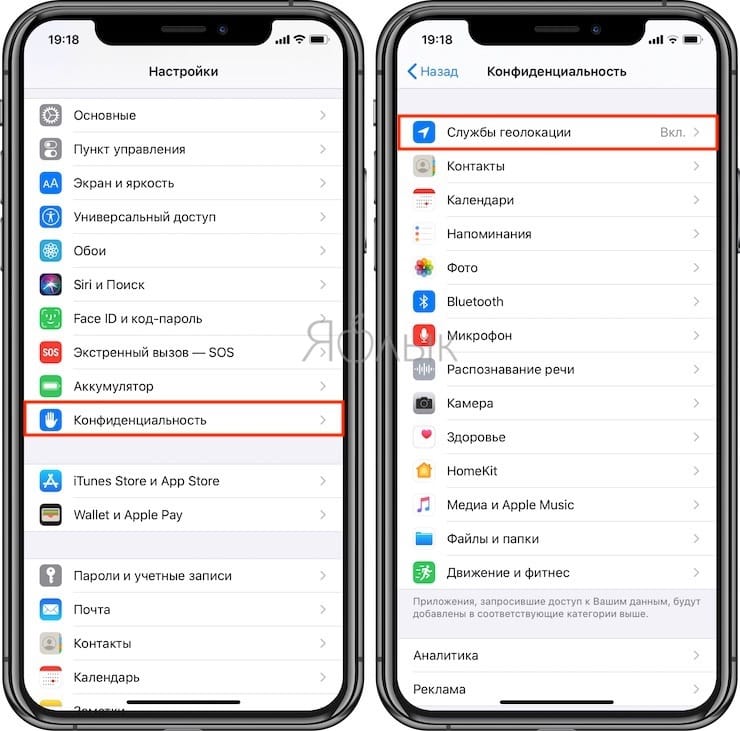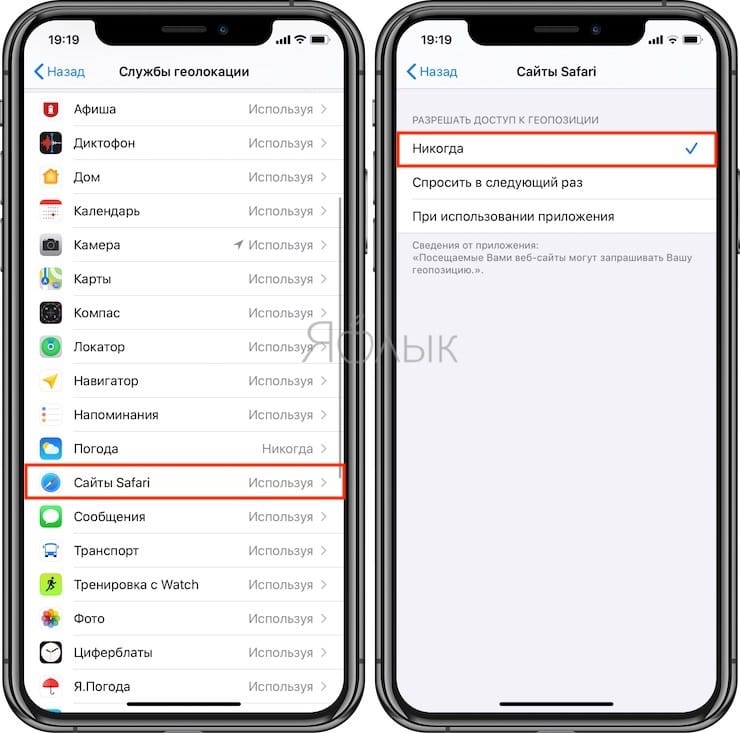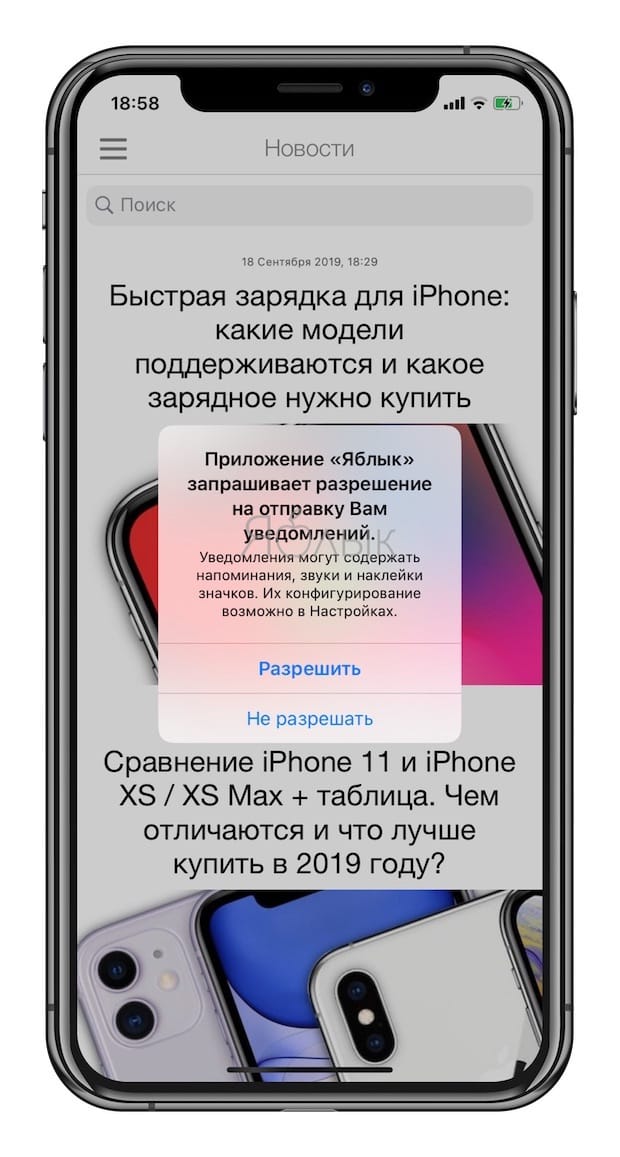- 10 распространенных ошибок при использовании iPhone и iPad
- Ошибка 1. Никогда не перезагружаете
- Ошибка 2. Wi-Fi, Bluetooth и 3G (4G) всегда включены
- Ошибка 3. Используете iPhone или iPad в мороз и на жаре
- Ошибка 4. Всю ночь оставляете на зарядке
- Ошибка 5. Используете неоригинальное зарядное или заряжаетесь только используя кабель
- Ошибка 6. Не чистите поверхность и разъемы смартфона или планшета
- Ошибка 7. Излишне демонстрируете iPhone или iPad на улице
- Ошибка 8. Не используете пароль, Touch ID и функцию Найти iPhone
- Ошибка 9. Предоставляте доступ к геолокации всем приложениям подряд
- Ошибка 10. Разрешаете использовать push-уведомления в каждом приложении
- Вот 20 функций iPhone и iPad, которые можно смело отключать. Проверьте
- 1. Поднятие iPhone для автоматической активации его экрана
- 2. Звуки клавиатуры и блокировки экрана не особенно нужны
- 3. Тактильные сигналы операционной системы не всем нравятся
- 4. Предложения ассистента Siri обычно абсолютно бесполезны
- 5. Вызов голосового ассистента Siri командой нужен не всем
- 6. Не всем нужна функция «Зачитывание сообщений с Siri»
- 7. Использование гаджетов через Handoff реализовано неудобно
- 8. Автовоспроизведение видео в App Store чаще раздражает
- 9. Отслеживание своего местоположения может быть не нужно
- 10. Службы геолокации для прокачки системы разряжают девайс
- 11. От «Аналитики и улучшения» можно смело избавиться
- 12. Подумайте по поводу отключения резервной копии в iCloud
- 13. Отключите «Отслеживание фитнеса», если не следите за ним
- 14. «Экранное время» нужно только родителям и зависимым
- 15. «Автокоррекция» в клавиатуре нужна далеко не каждому
- 16. Непрерывный ввод на iPhone не работает на русском
- 17. Распознавание ввода на iPad стилусом можно выключать
- 18. «Встряхивание для отмены» сегодня можно отключать
- 19. Многие не знают, как выключить «Объявление вызовов»
- 20. Обязательно выключайте уведомления от ненужного софта
- Николай Грицаенко
10 распространенных ошибок при использовании iPhone и iPad
Как заряжать, настраивать, эксплуатировать и ухаживать за iPhone и iPad. В этом материале собраны 10 наиболее распространенных ошибок, совершаемых пользователями смартфонов и планшетов Apple.
Ошибка 1. Никогда не перезагружаете
Страх не увидеть сообщение с перепостом бородатого анекдота, не услышать будильник, да и попросту лень включать-выключать.
А зря. Ведь вероятная причина, по которой Ваш гаджет однажды выключится и не будет реагировать на зарядку и нажатие кнопок, состоит именно в отсутствии банальной перезагрузки в течение длительного времени.
Более того, сами обитатели Genius Bar в синих майках (техподдержка в магазинах Apple) заявляют, что для разрешения многих проблем с iOS-устройством, достаточно перезагрузить гаджет один раз в неделю.
Ошибка 2. Wi-Fi, Bluetooth и 3G (4G) всегда включены
iPhone и iPad достаточно умны, чтобы самостоятельно поддерживать работу беспроводных сетей, не генерируя перерасход трафика и не опустошая попусту собственные аккумуляторы. Однако, даже фоновые процессы зачастую влияют на ресурсы устройства. Гаджету всегда есть, что передать на сервера, скачать, сверить данные слежки за пользователем, обновить запасы рекламы и т.д.
По возможности выключайте неиспользуемые Wi-Fi, Bluetooth и сотовую передачу данных (3G, LTE), а для значительного увеличения продолжительности и времени автономной работы смартфона применяйте наши советы.
Ошибка 3. Используете iPhone или iPad в мороз и на жаре
Вероятно Вы не знали, но официально эксплуатация iPhone допускается лишь в диапазоне температур от 0º до 35º C.
Хранение выключенного устройства допускается в пределах от -20º до 45º C.
Во избежание некорректной работы устройства из-за перегрева и чересчур быстрой разрядки батарей на морозе соблюдайте правила эксплуатации.
Ошибка 4. Всю ночь оставляете на зарядке
Никто и не поспорит, что оставлять смартфон или планшет на зарядке всю ночь очень удобно – утром всегда полный аккумулятор. Однако эта тема до сих пор вызывает множество споров. Многие специалисты утверждают, что оставлять iPhone или iPad включённым после полной зарядки вредно для аккумулятора устройства. При частом использовании подобного метода зарядки устройства батарея быстрее выйдет из строя (подробно).
«Срок службы аккумулятора будет значительно продлен, если отключать смартфон или планшет от источника питания до того, как уровень зарада достигнет 100%. Если оставлять устройство на зарядке, с полностью заряженным аккумулятором, то эффективность его работы снижается», — сообщает издание Gizmodo.
Однако, начиная с iOS 13, на iPhone появилась оптимизированная зарядка, позволяющая продлить жизнь батарее iPhone, который постоянно оставляют на зарядке на всю ночь.
Из многочисленных заявлений от специалистов, собранных в Интернете, можно сделать вывод, что максимальная эффективность литиево-ионных аккумуляторов наблюдается при уровне заряда от 20 до 80%. Вероятно поэтому, Apple предлагает пользователям использовать режим энергосбережения на iOS-устройствах на отметке 20% и автоматически отключает его при накоплении заряда на уровне 80%.
Ошибка 5. Используете неоригинальное зарядное или заряжаетесь только используя кабель
Если Вы часто используете дешевое неоригинальное зарядное для iPhone или iPad, для зарядки устройства используете сугубо автомобильную зарядку (зарядиться дома попросту нет времени), а также постоянно заряжаете гаджеты посредством USB, то вероятно, в ближайшем будущем Вам придется посетить сервисный центр.
Возможные последствия использования некачественного зарядного устройства с iPhone и iPad:
- медленная зарядка;
- выход из строя аккумуляторной батареи;
- выход из строя микросхемы питания U2;
- возгорания и взрывы как зарядных устройств, так и самих iPhone и iPad.
Ошибка 6. Не чистите поверхность и разъемы смартфона или планшета
Apple рекомендует производить регулярную чистку iPhone и iPad, а также производить дезинфекцию поверхности различными специальными средствами. Соответствующие инструкции опубликованы на сайте Apple (1 и 2).
Кроме того, важно не забывать и об очистке порта для зарядки и разъема для подключения наушников, в которых накапливается мусор из карманов и кошельков, из-за чего возникают проблемы с соединением. Для удаления мусора используйте тонкую иголку или зубочистку.
Ошибка 7. Излишне демонстрируете iPhone или iPad на улице
Примечательный факт: в 2013-ом году до 40% всех краж на улицах США приходились на мобильные гаджеты, среди которых преобладали изделия яблочного бренда. И хотя, пользователи активно стали использовать сервис «Найти iPhone» (вместе с Блокировкой активации), позволяющий обнаружить местоположение устройства и при желании удаленно его заблокировать, кражи и грабежи с участием iPhone и iPad по-прежнему явление очень частое.
Из карманов и сумок гаджеты перекочевали в вытянутые руки – мода на селфи провоцирует людей активно демонстрировать свои устройства на публике. И если, Вы – молодая девушка с флагманским iPhone, стоимостью в десятки тысяч рублей, прогуливаясь в одиночку в малолюдном месте, решили пофотографировать пейзажи или сделать памятную «себяшку», будьте внимательны — Вы можете привлечь внимание злоумышленника.
Ошибка 8. Не используете пароль, Touch ID и функцию Найти iPhone
Еще перед запуском продаж iPhone 5s с дактилоскопическим сенсором Touch ID в Купертино констатировали, что большинство пользователей так и не удалось обучить азам безопасности. Примерно половина владельцев яблочных смартфонов и планшетов игнорировала защиту паролем и наверняка продолжила делать это после появления в них сканера отпечатков пальцев.
Средства защиты пользовательских данных в современных iPhone и iPad (Face ID, пароль блокировки, сенсор отпечатков пальцев Touch ID, а также функция Найти iPhone) позволяют надежно защитить личные данные и само устройство от посторонних
Видео, в котором японец набирает на iPhone пароль из 50-символов:
Ошибка 9. Предоставляте доступ к геолокации всем приложениям подряд
Одной из основных функций, значительно влияющих на расход аккумулятора на iOS-устройстве, является Геолокация. Технология, позволяющая определить месторасположение устройства, используется многими важными приложениями, такими как Карты или Найти iPhone. Однако, зачастую и другие менее востребованные приложение запрашивают доступ на получение доступа к месторасположению.
Откройте приложение Настройки, перейдите в раздел Конфиденциальность, выберите пункт Службы геолокации и деактивируйте функцию во всех второстепенных приложениях. Батарея смартфона или планшета скажет вам спасибо.
Ошибка 10. Разрешаете использовать push-уведомления в каждом приложении
Push-уведомления, активированные для всех приложений, надежно прикуют пользователя к устройству, разрядят аккумулятор и будут нервировать окружающих. При установке новых приложений или игр, подумайте, действительно ли так жизненно необходимы уведомления от них.
Зайдите в приложение Настройки, перейдите в раздел Уведомления и отключите прием уведомлений от менее важных приложений.
Источник
Вот 20 функций iPhone и iPad, которые можно смело отключать. Проверьте
Не все возможности iPhone и iPad одинаково полезны. Некоторые работают только в экосистеме Apple. Другие не адаптированы для русского языка. Последние могут быть не востребованы конкретно вами. Всё это можно смело отключать.
В этой статье собрал функции, которые рекомендую переводить в неактивное положение сразу после активации нового гаджета. С одной стороны, так выйдет увеличить автономность. С другой стороны, пользоваться iPhone и iPad станет проще.
Вот 20 функций, которые можно отключить:
1. Поднятие iPhone для автоматической активации его экрана
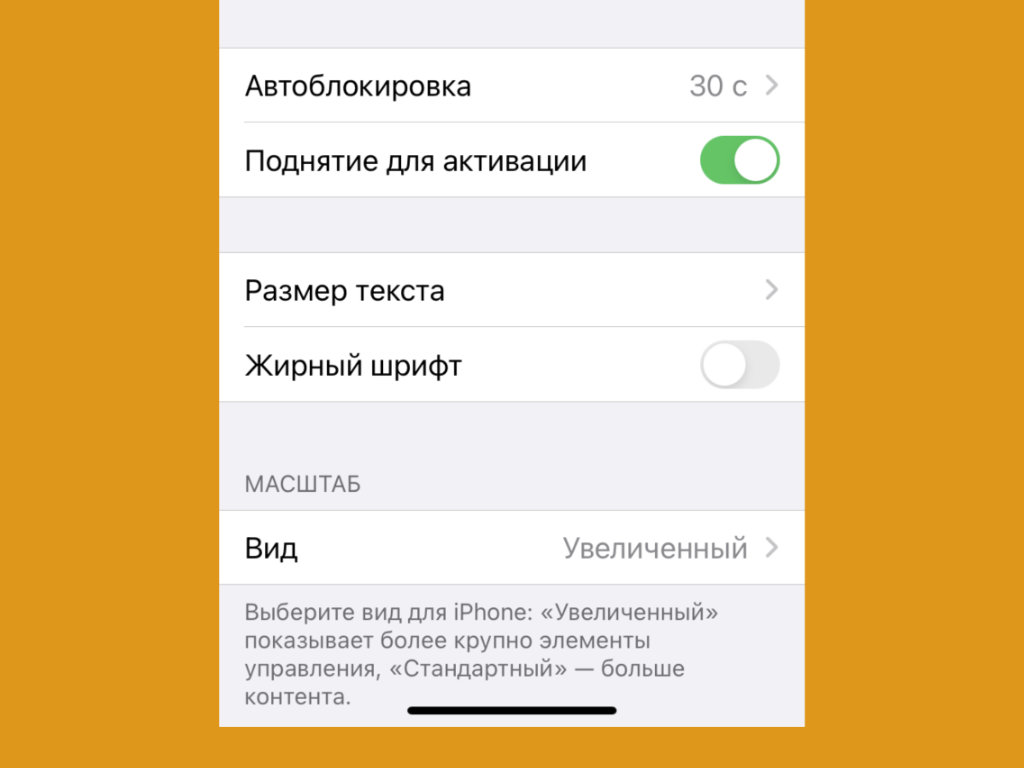
Эта функция часто срабатывает случайно
Где выключать: отключите «Поднятие для активации» в меню «Настройки» > «Экран и яркость».
Если у вас функция автоматической активации экрана iPhone при поднятии всё ещё включена, обратите внимание на число её случайных срабатываний.
Их обычно настолько много, что начинаешь невольно задумываться про время автономной работы. Оно неоправданно обрезается.
2. Звуки клавиатуры и блокировки экрана не особенно нужны
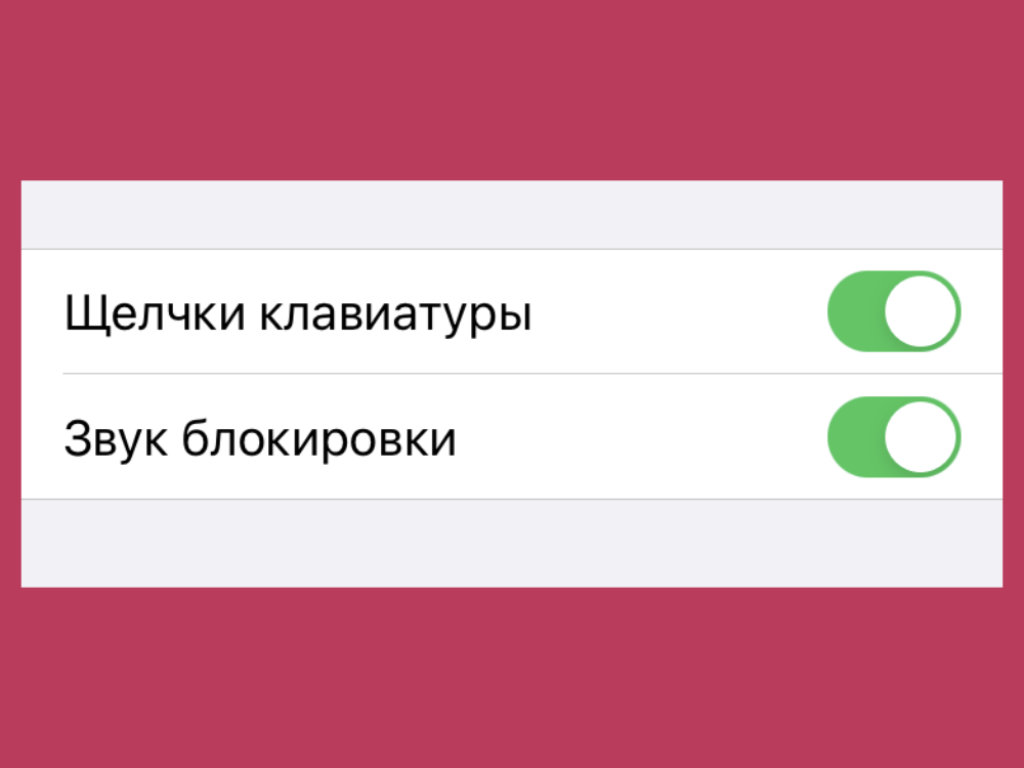
Звуки клавиатуры раздражают в беспроводных наушниках
Где выключать: отключите «Щелчки клавиатуры» и «Звук блокировки» в меню «Настройки» > «Звуки, тактильные сигналы».
В беспроводных наушниках щелчки клавиатуры очень сильно отстают от реальных нажатий. Лично меня это дико раздражает, поэтому эту функция предпочитаю отключать.
Обращали на это внимание?
3. Тактильные сигналы операционной системы не всем нравятся
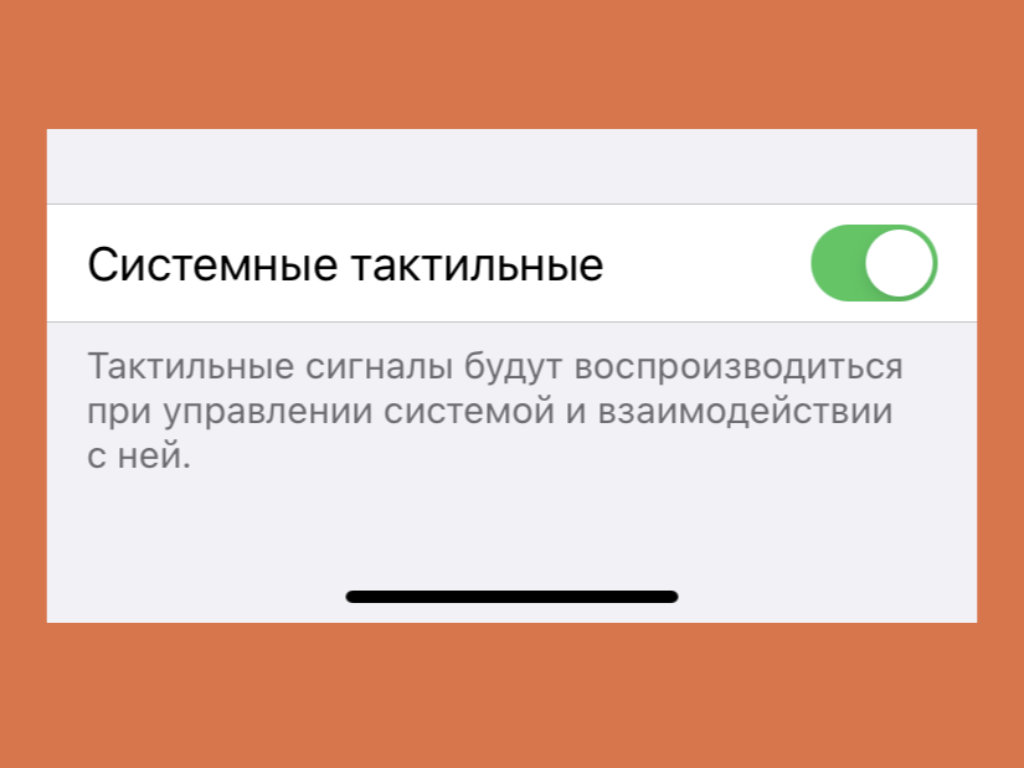
Не всем в принципе нравится тактильная отдача
Где выключать: отключите «Системные тактильные» в меню «Настройки» > «Звуки, тактильные сигналы».
Кажется, тактильные сигналы делают использование системы более приятным, но далеко не всем нравится подобный подход.
Меня не раз спрашивали по поводу возможности отключения любых озвучиваний интерфейса с помощью вибрации.
4. Предложения ассистента Siri обычно абсолютно бесполезны
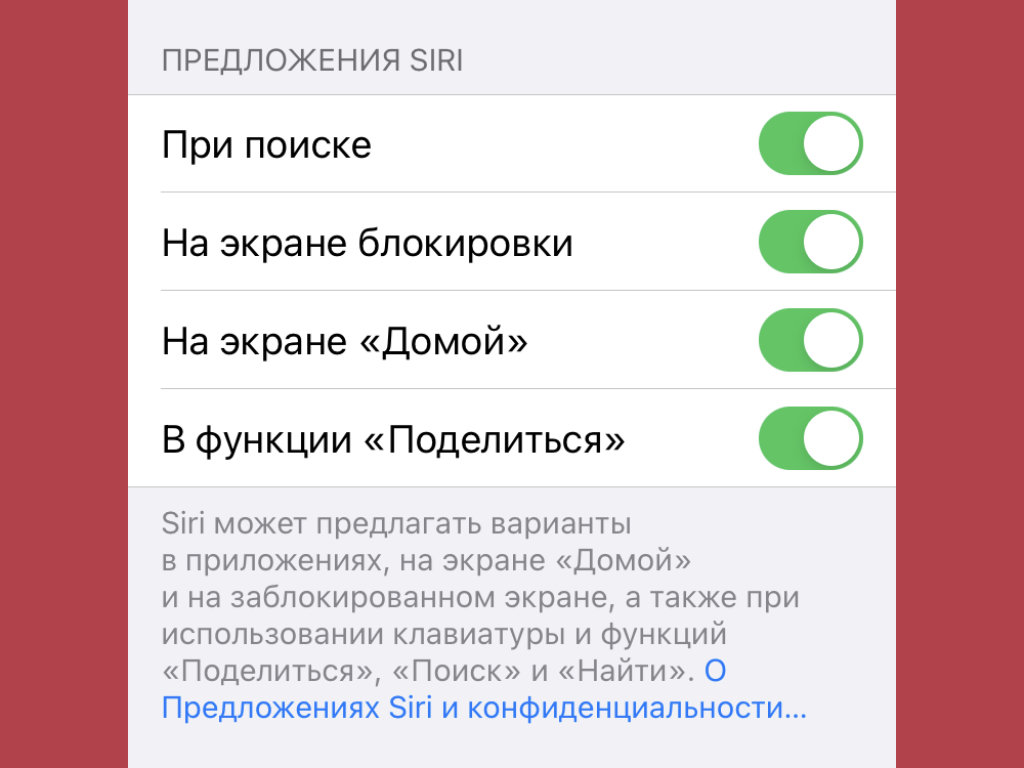
Интеллектуального в предложениях обычно немного
Где выключать: отключите «При поиске», «На экране блокировки», «На экране Домой», «В функции Поделиться» в разделе «Предложения Siri» в меню «Настройки» > «Siri и Поиск».
Много раз пытался использовать интеллектуальные предложения Siri, но так и не смог. Ну, не предлагает голосовой помощник ничего толкового на базе искусственного интеллекта.
Это касается не только этих системных меню, но и виджетов для домашнего экрана iPhone.
5. Вызов голосового ассистента Siri командой нужен не всем
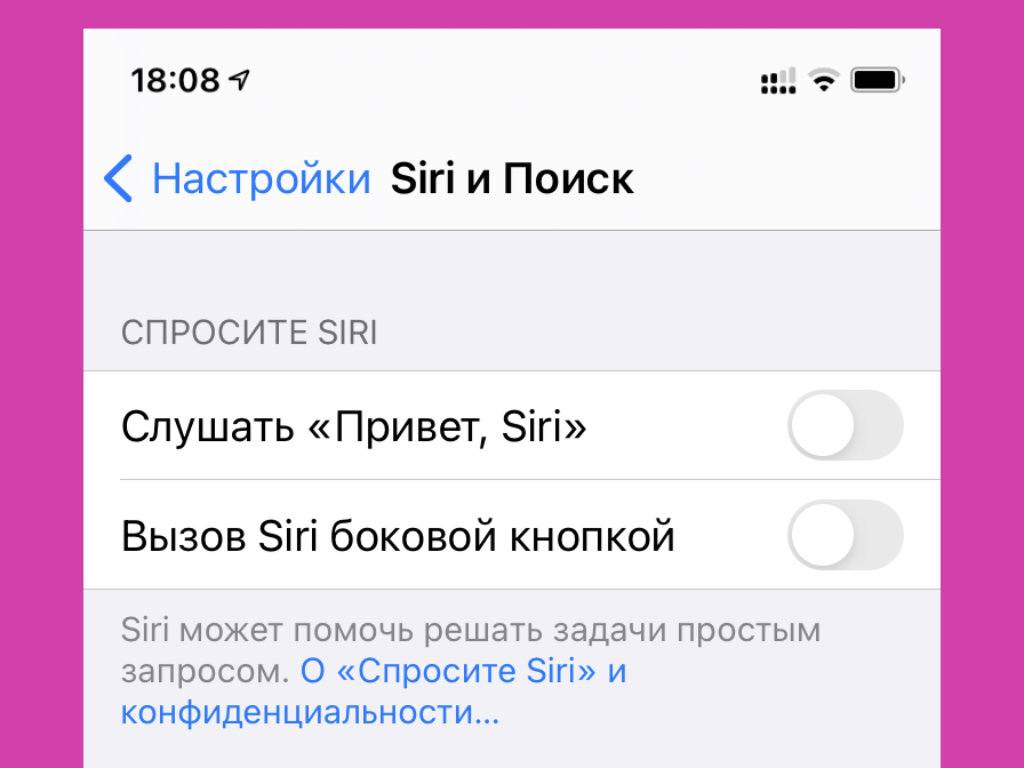
Эта возможность сильно разряжает iPhone
Где выключать: отключите «Слушать Привет, Siri» в разделе «Спросите Siri» в меню «Настройки» > «Siri и Поиск».
Постоянный мониторинг описанной команды очень сильно уменьшает время автономной работы смартфона. Тем не менее, он абсолютно не нужен тем, кто не использует Siri.
Лично я запускаю Siri только для того, чтобы попросить позвонить кому-либо за рулём. Но и это случается крайне редко.
6. Не всем нужна функция «Зачитывание сообщений с Siri»
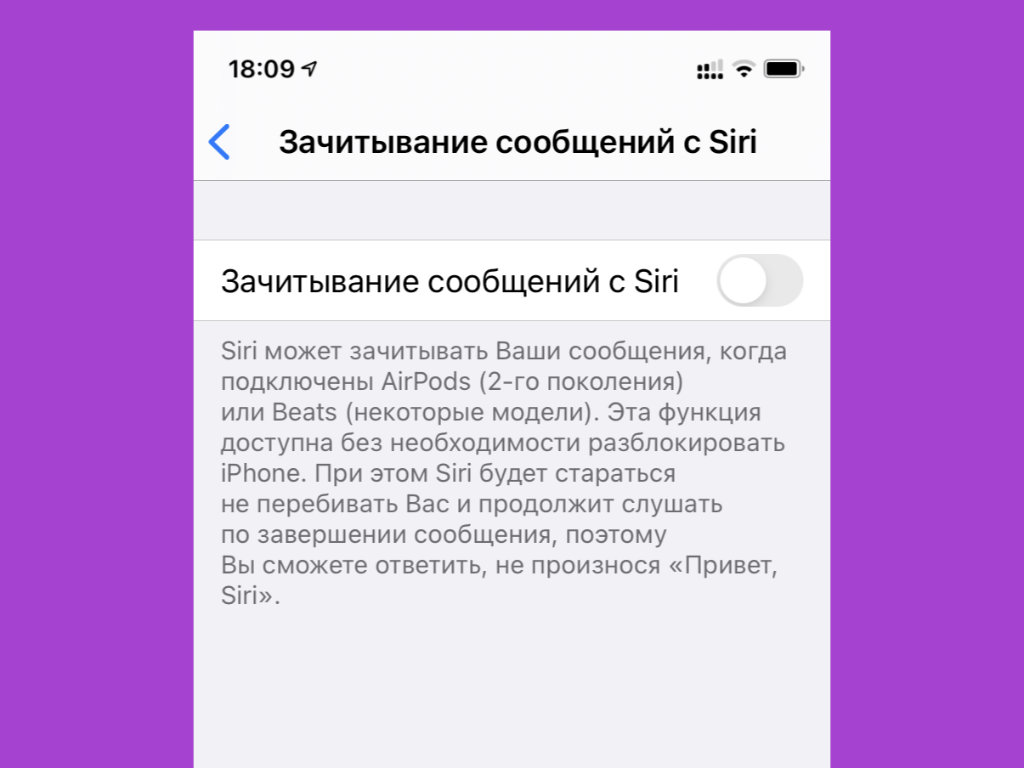
Функция для владельцев актуальных AirPods
Где выключать: отключите «Зачитывание сообщений с Siri» в меню «Настройки» > «Уведомления» > «Зачитывание сообщений с Siri».
Эта фишка работает с AirPods 2-го поколения и старшими моделями фирменных наушников Apple. Лично мне кажется, что информацию из сообщений проще прочитать в свободное время, чем заслушивать в наушниках. Это же не голосовая запись.
7. Использование гаджетов через Handoff реализовано неудобно
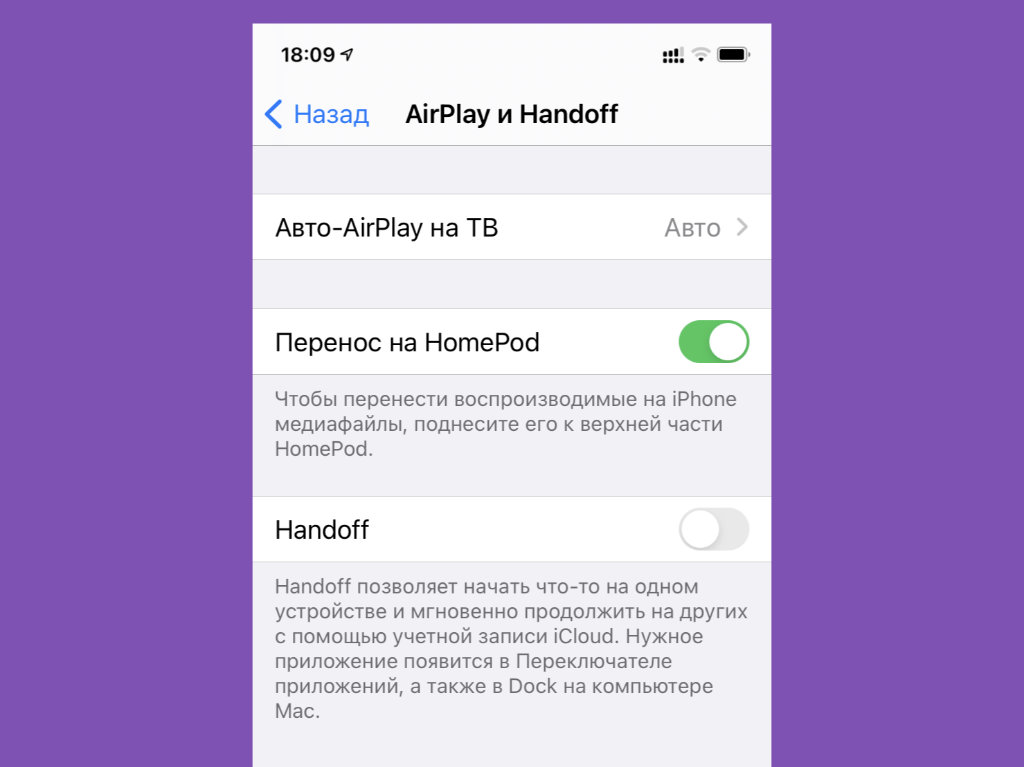
Удобство данной функции под вопросом
Где выключать: отключите Handoff в меню «Настройки» > «Основные» > «AirPlay и Handoff».
Необходимую ссылку из Safari с iPhone на Mac проще перебросить через AirDrop. В чем смысл Handoff при использовании других приложений? Это для меня вопрос.
8. Автовоспроизведение видео в App Store чаще раздражает
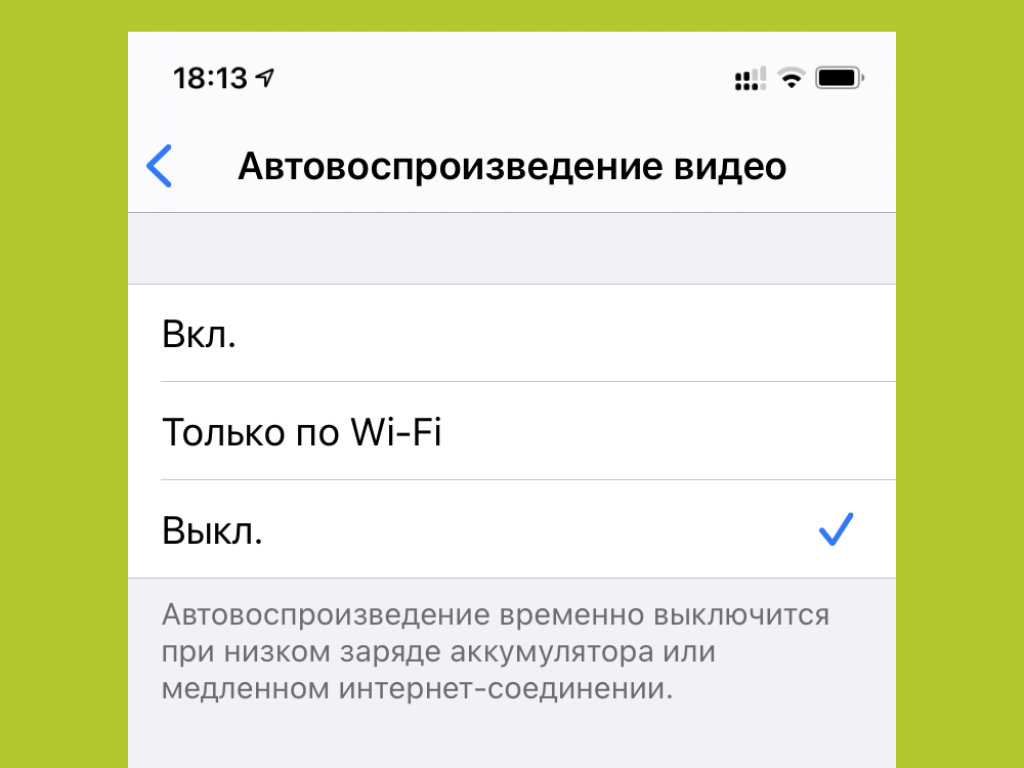
Нет смысла автоматически активировать видео
Где выключать: выберите «Выкл.» в меню «Настройки» > App Store > «Автовоспроизведение видео».
Не знаю, почему Apple включает эту функцию в системе по умолчанию. Обратил на это внимание во время первичной настройки iOS после переустановки.
9. Отслеживание своего местоположения может быть не нужно
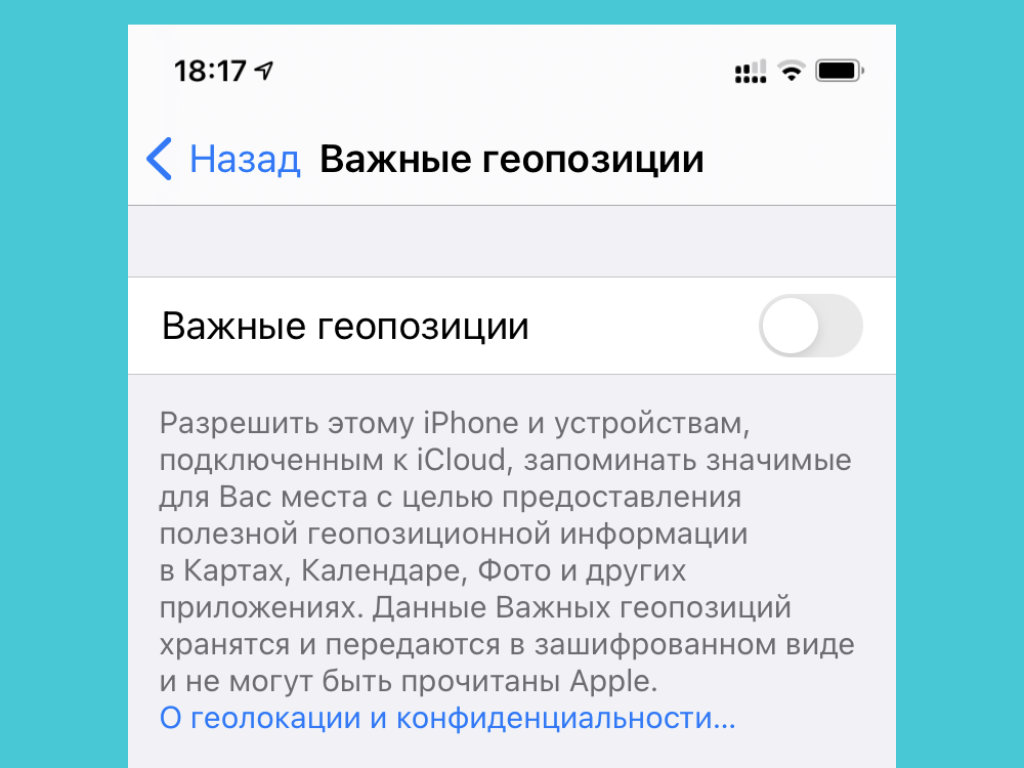
Хотите, чтобы iPhone сохранял ваши перемещения?
Где выключать: отключите «Важные геопозиции» в меню «Настройки» > «Конфиденциальность» > «Службы геолокации» > «Системные службы» > «Важные геопозиции».
В стандарте iPhone следит за всеми вашими перемещениями и сохраняет их в данном меню. Представьте, что к нему сможет получить доступ кто-либо посторонний.
10. Службы геолокации для прокачки системы разряжают девайс
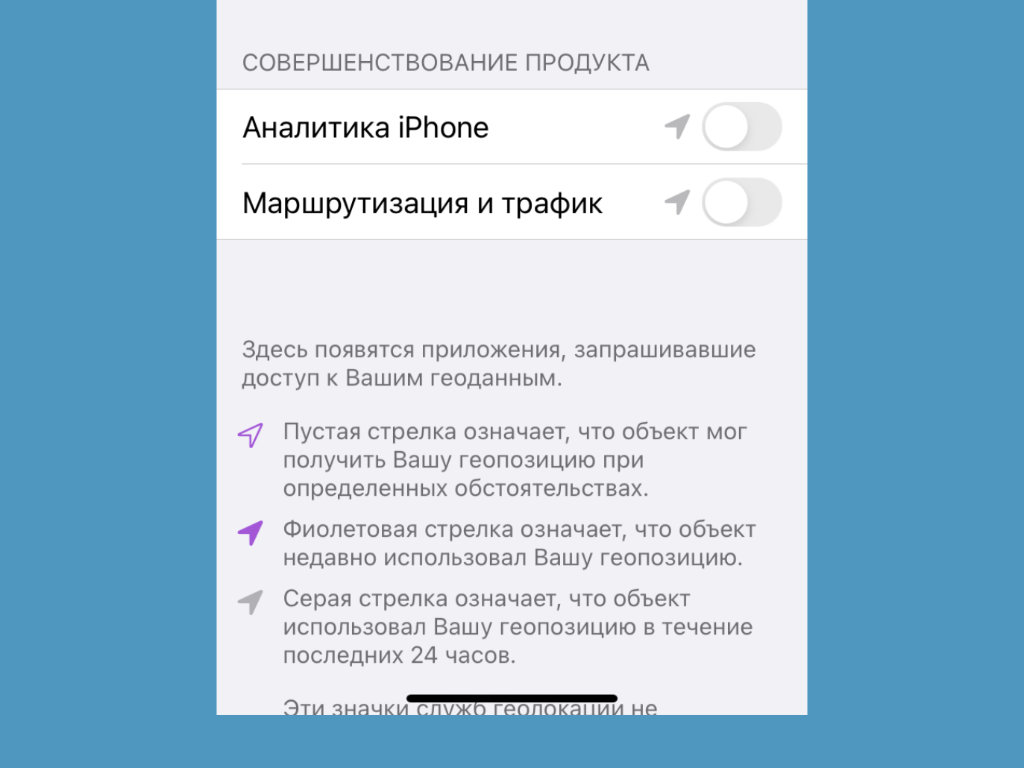
Минус автономность, а какие плюсы?
Где выключать: отключите «Аналитика iPhone» и «Маршрутизация и трафик» в разделе «Совершенствование продукта» в меню «Настройки» > «Конфиденциальность» > «Службы геолокации» > «Системные службы».
Предлагаю отключить эти функции, чтобы безболезненно повысить время автономной работы iPhone.
11. От «Аналитики и улучшения» можно смело избавиться
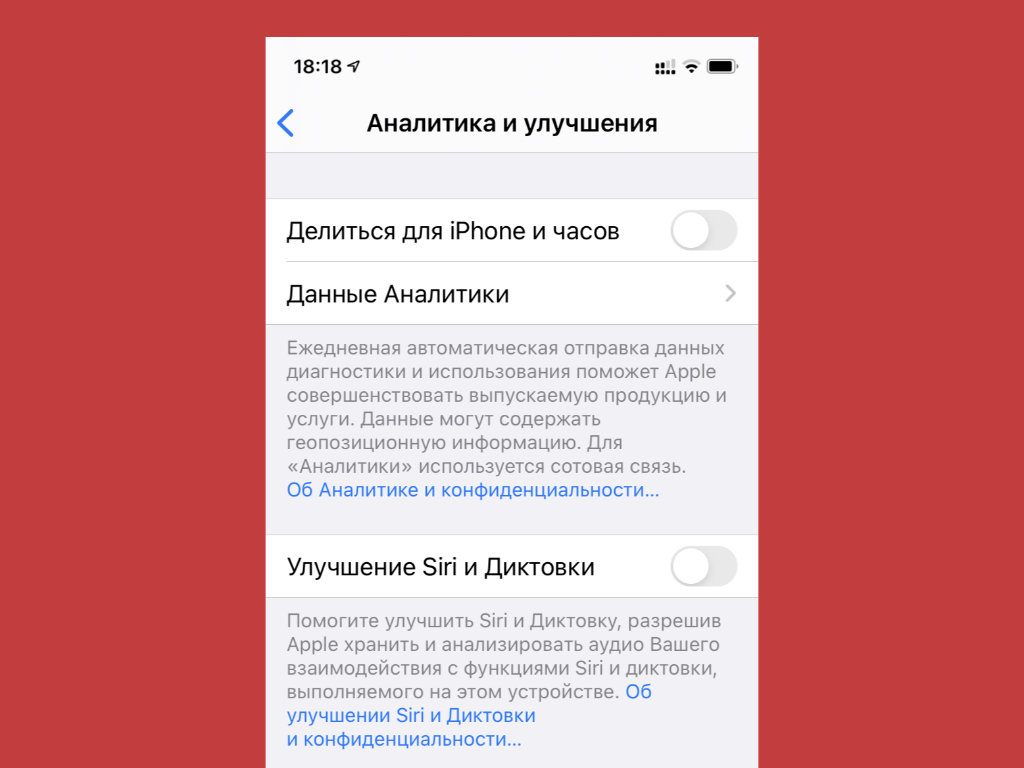
Помогать Apple или нет — ваше дело
Где выключать: отключите «Делиться для iPhone и часов» и «Улучшение Siri и Диктовки» в меню «Настройки» > «Конфиденциальность» > «Аналитика и улучшения».
Ещё одна функция, которая достаточно сильно разряжает мобильное устройство.
12. Подумайте по поводу отключения резервной копии в iCloud
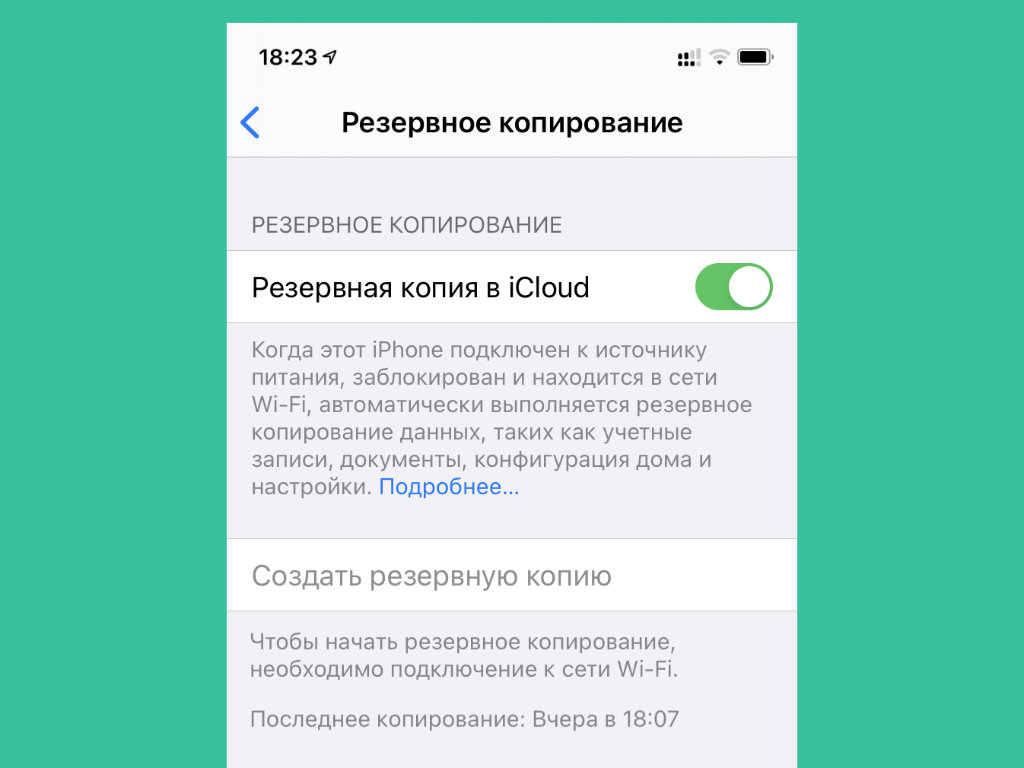
Целесообразность резервных копий в последнее время сильно размылась
Где выключать: отключите «Резервная копия в iCloud» в разделе «Резервное копирование» в меню «Настройки» > Apple ID > iCloud > «Резервная копия».
Большинство данных и без того хранится в облачных сервисах, поэтому конкретно для себя смысла в этой функции вообще не вижу.
13. Отключите «Отслеживание фитнеса», если не следите за ним
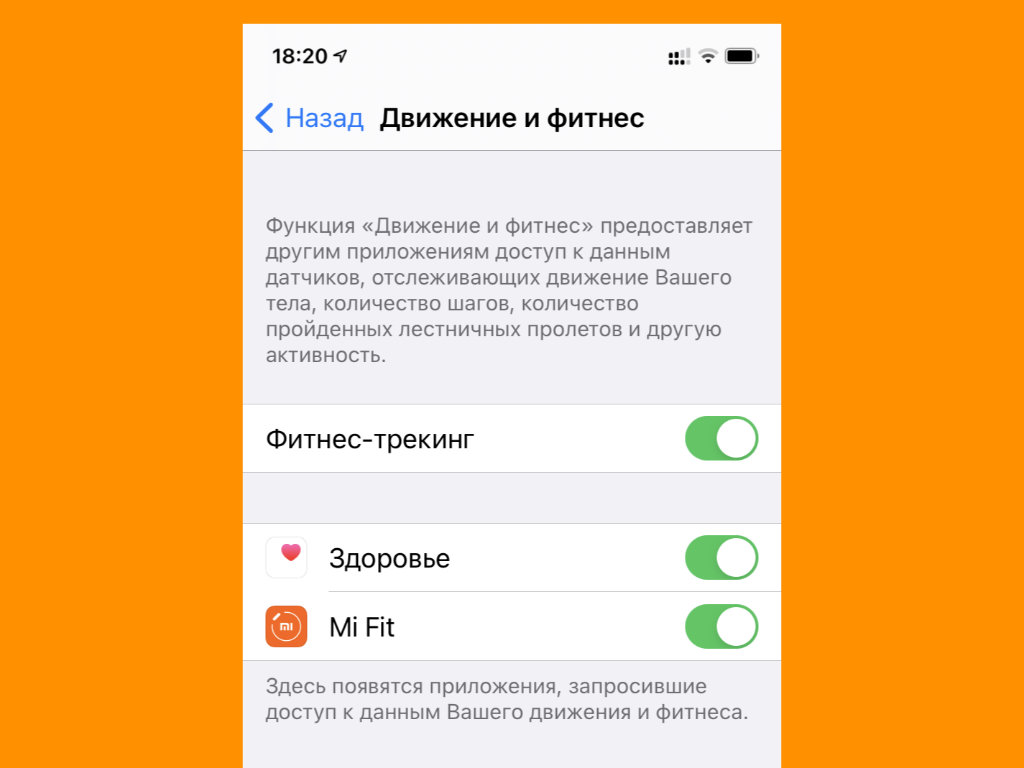
А вы контролируете число пройденных шагов?
Где выключать: отключите «Фитнес-трекинг» в меню «Настройки» > «Конфиденциальность» > «Движение и фитнес».
Если вы не следите за своей активностью с помощью iPhone, эту возможность можно смело отключать. Она неслабо разряжает мобильное устройство, но приносит пользу только тем, кто старается стать активнее.
14. «Экранное время» нужно только родителям и зависимым
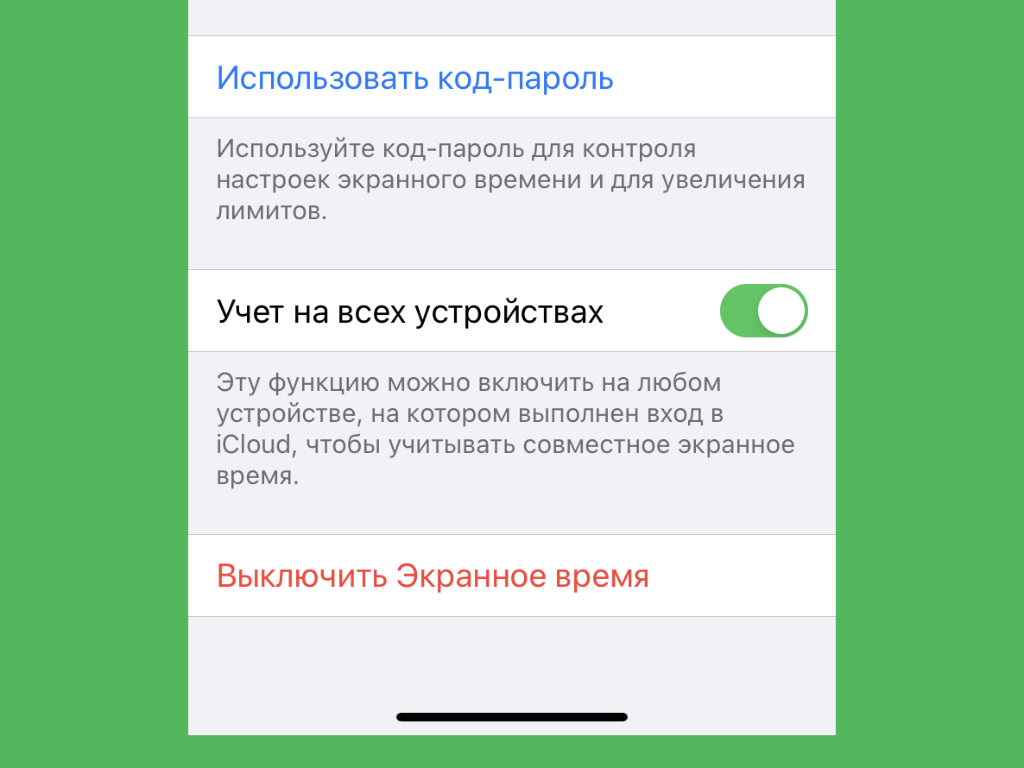
Большинству экранное время просто не нужно
Где выключать: выберите «Выключить Экранное время» в меню «Настройки» > «Экранное время».
Следить за временем, которое вы провели в социальных сетях, может быть весело. Но не более того.
Не знаю ни одного человека, который реально смог понизить свою зависимость от любых сервисов, когда осознал, как сильно погрузился в них.
15. «Автокоррекция» в клавиатуре нужна далеко не каждому
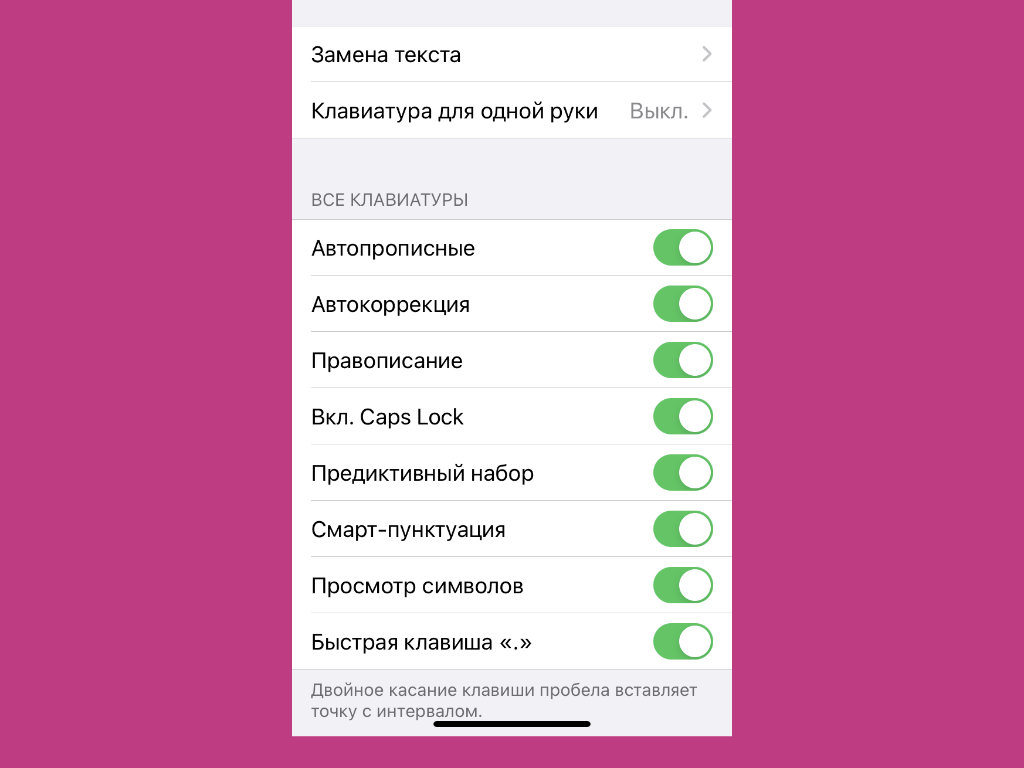
Эта функция часто банально мешает
Где выключать: отключите «Автокоррекция» в меню «Настройки» > «Основные» > «Клавиатуры».
Эта функция неверно исправляет слова, если вы используете в общении современный молодёжный сленг.
16. Непрерывный ввод на iPhone не работает на русском
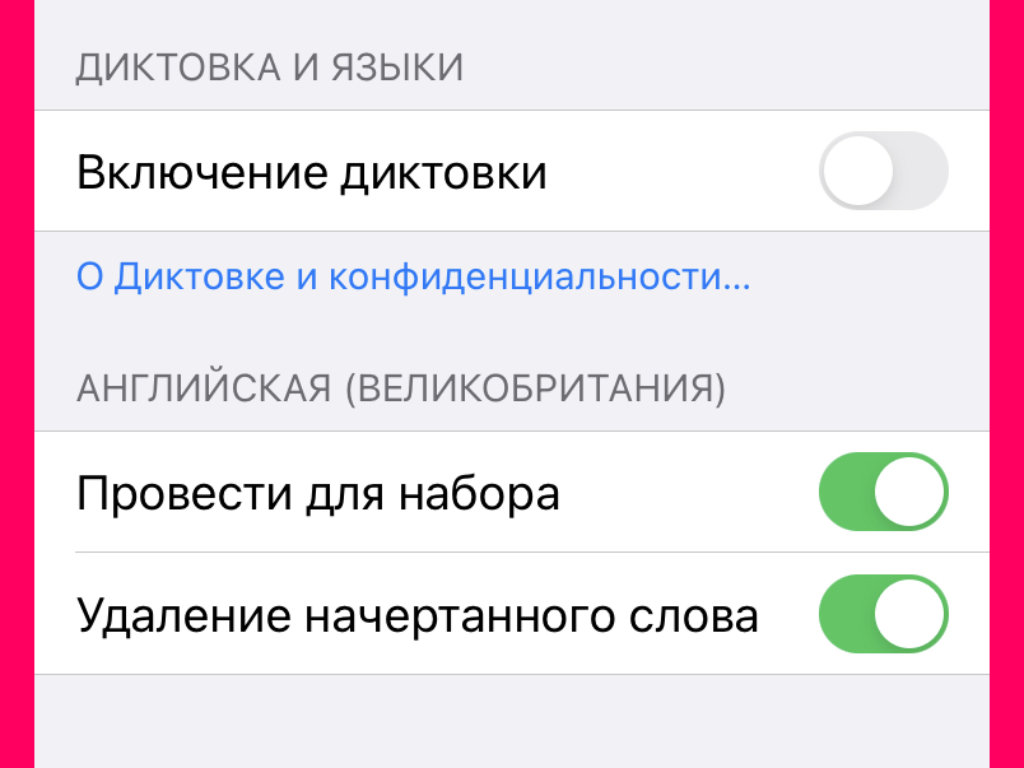
Пока Apple не добавила эту возможность в систему
Где выключать: отключите «Провести для набора» в меню «Настройки» > «Основные» > «Клавиатуры».
Непрерывный ввод пока доступен только для английского языка.
17. Распознавание ввода на iPad стилусом можно выключать
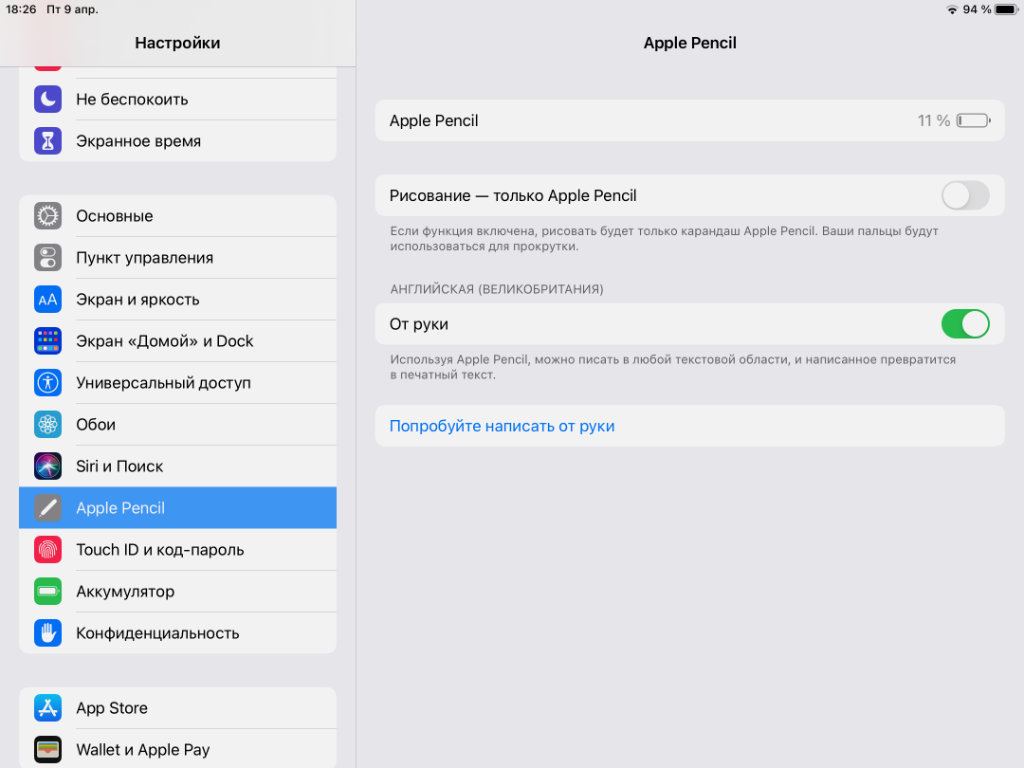
Эта функция также не работает на русском
Где выключать: отключите «От руки» в меню «Настройки» > Apple Pencil.
Очень жаль, что распознавание рукописного ввода через Apple Pencil не работает на русском.
18. «Встряхивание для отмены» сегодня можно отключать
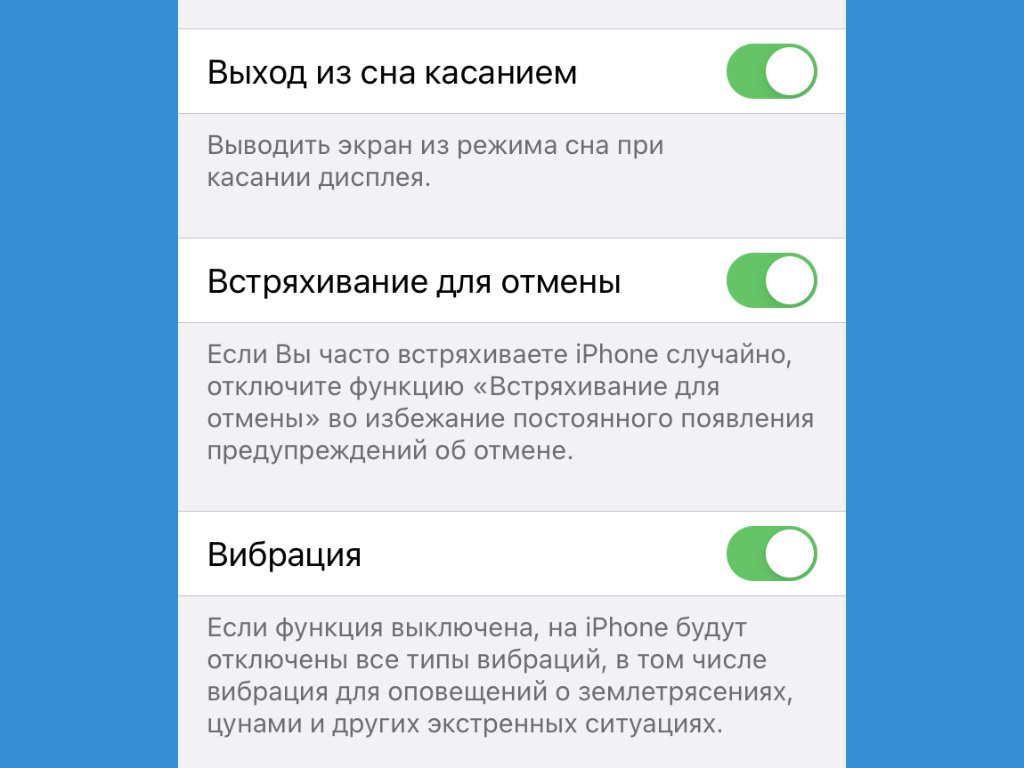
Отменить ввод можно иначе
Где выключать: отключите «Встряхивание для отмены» в меню «Настройки» > «Универсальный доступ» > «Касание».
Для отмены или повтора ввода проще использовать горизонтальные трёхпальцевые жесты.
19. Многие не знают, как выключить «Объявление вызовов»
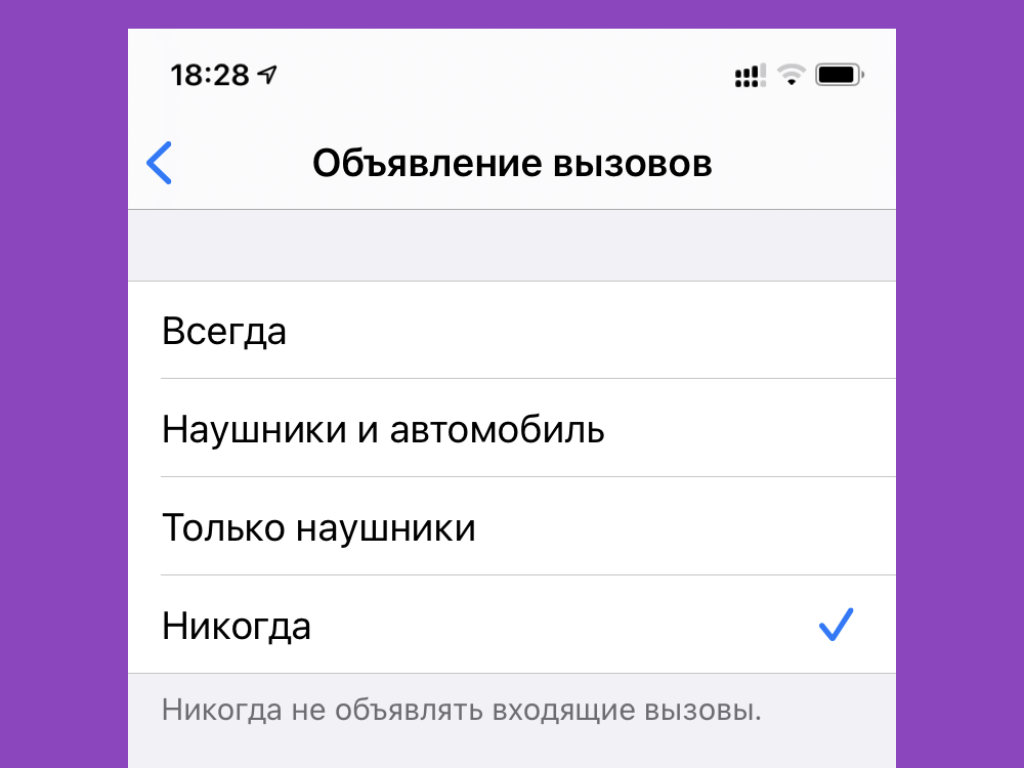
Это актуально только в наушниках
Где выключать: выберите «Никогда» в меню «Настройки» > «Телефон» > «Объявление вызовов».
Некоторые включают эту функцию, когда пользуются наушниками, но потом забывают, как избавиться от этого.
20. Обязательно выключайте уведомления от ненужного софта
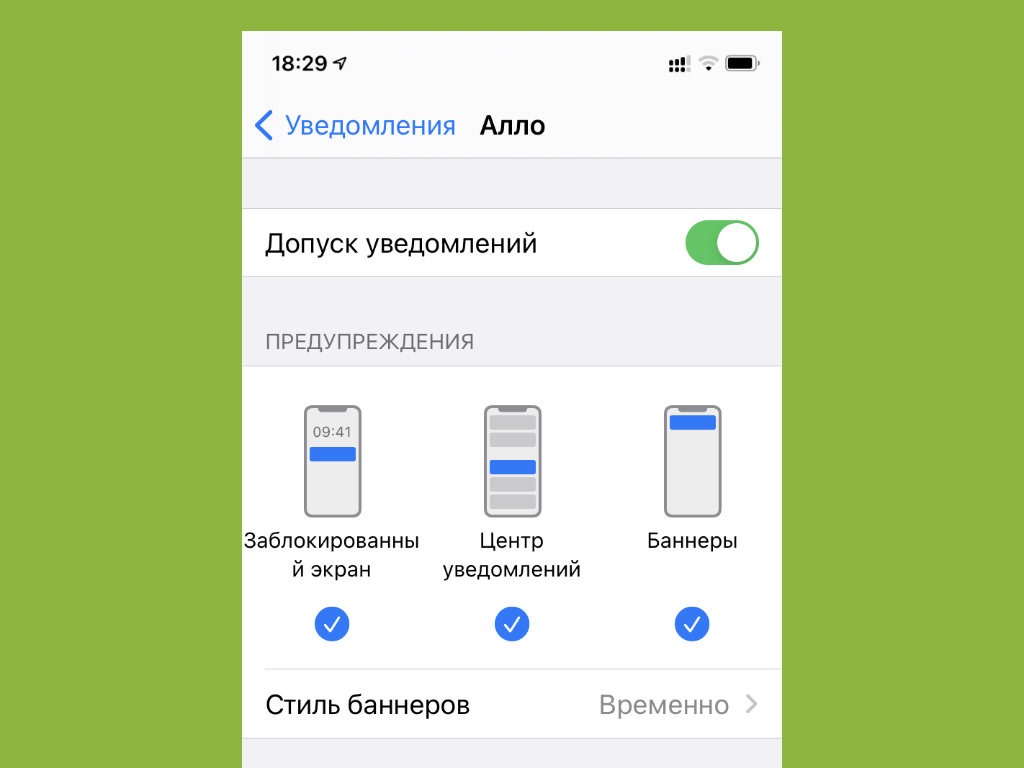
Отключать уведомления нужно выборочно
Где выключать: отключите «Допуск уведомлений» в меню «Настройки» > «Уведомления» > конкретное приложение — повторите эту процедуру необходимое количество раз.
Лишние уведомление будут только отвлекать вас. Более того, они также не самым положительным образом скажутся на времени автономной работы вашего мобильного устройства.
Николай Грицаенко
Кандидат наук в рваных джинсах. Пишу докторскую на Mac, не выпускаю из рук iPhone, рассказываю про технологии и жизнь.
Источник